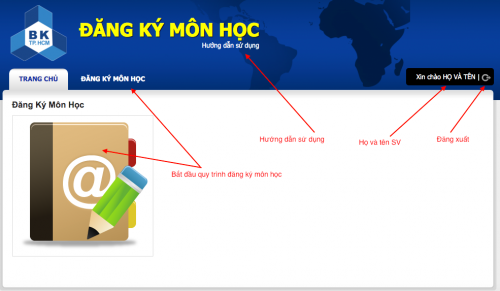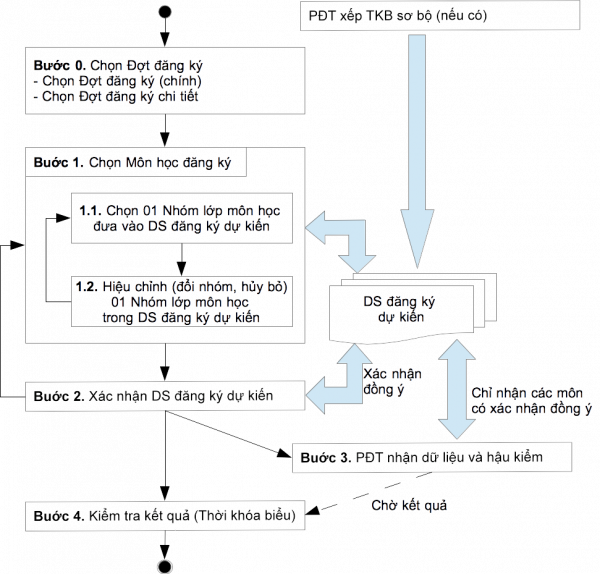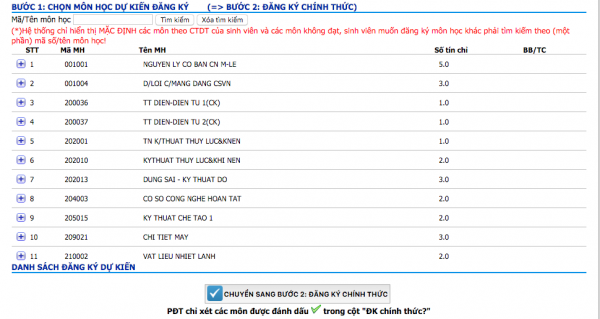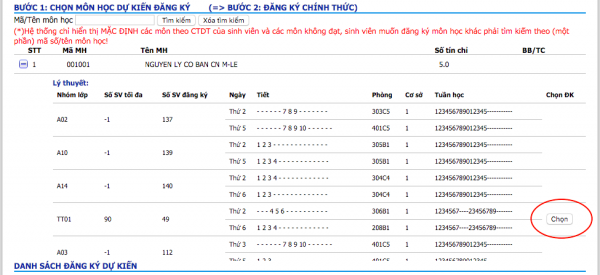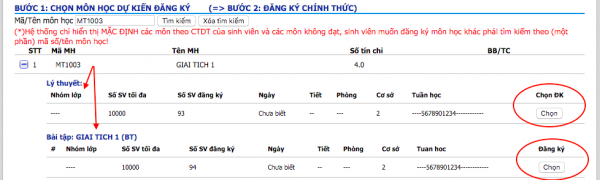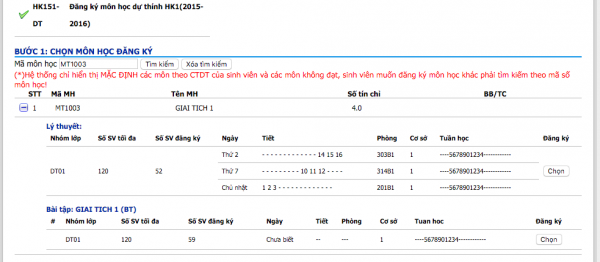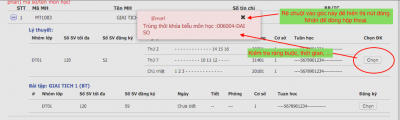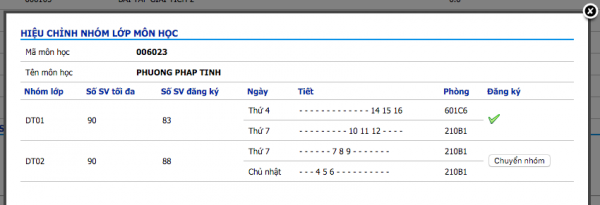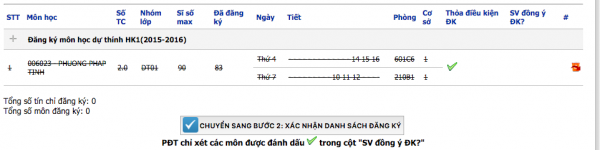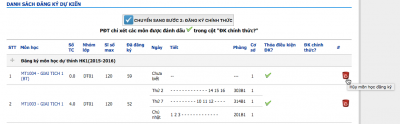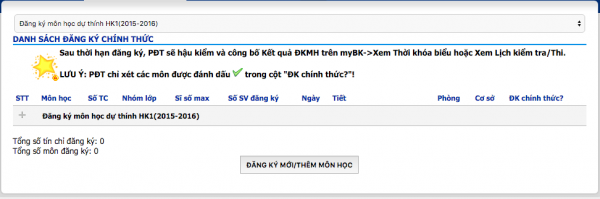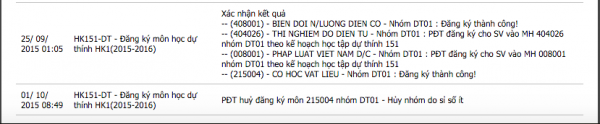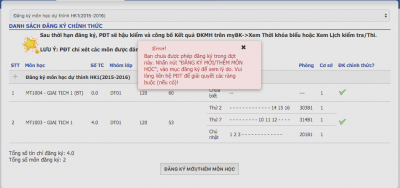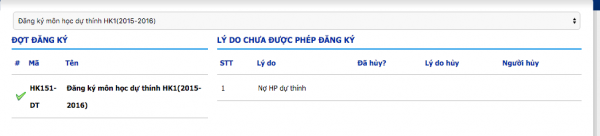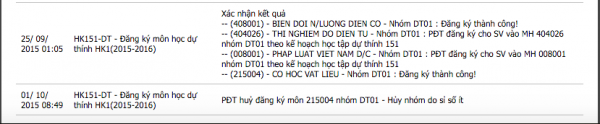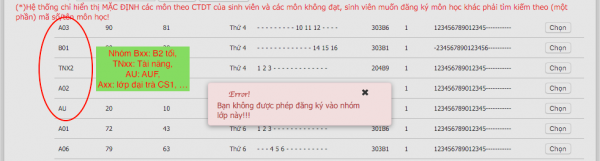Khác biệt giữa các bản “Phần mềm Đăng ký môn học”
| (Không hiển thị 73 phiên bản của 2 người dùng ở giữa) | |||
| Dòng 1: | Dòng 1: | ||
| − | + | == Giới thiệu == | |
| + | Nhằm cung cấp dịch vụ đăng ký môn học (ĐKMH) tốt hơn cho sinh viên (SV), nhà trường đưa vào sử dụng phần mềm ĐKMH trực tuyến mới có các tính năng kiểm tra đụng độ thời khóa biểu, môn học tiên quyết/trước, … Phần mềm này cho phép SV chủ động sắp xếp lịch học cá nhân như chọn nhóm lớp môn học (MH) và cả nhóm lớp bài tập/thực hành, … Phần mềm còn cho phép các đợt đăng ký nhỏ với các quyền khác nhau (xem, đăng ký mới, hủy đăng ký, …) cho từng nhóm SV trong một đợt đăng ký chính thức (như học kỳ chính, học kỳ dự thính, …). Khi SV chưa có điểm của một MH tiên quyết, phần mềm vẫn có thể cho phép SV đăng ký MH sau, nhưng kết quả cuối cùng sẽ được quyết định khi đã có kết quả học tập. Tài liệu này nhằm giúp SV sử dụng phần mềm đăng ký hữu hiệu. | ||
| − | + | Tài liệu này dành cho version 2.x. | |
| − | |||
| − | |||
| − | |||
| − | |||
| − | |||
| − | |||
| − | |||
| − | |||
| − | |||
| − | |||
== Đăng nhập vào tài khoản == | == Đăng nhập vào tài khoản == | ||
| Dòng 21: | Dòng 12: | ||
* Nếu sau khi vào được trang chủ ĐKMH mà vẫn không thấy hiển thị tên của mình thì có thể nhấn F5 (Refresh) để trang web cập nhật trạng thái đúng nhất. | * Nếu sau khi vào được trang chủ ĐKMH mà vẫn không thấy hiển thị tên của mình thì có thể nhấn F5 (Refresh) để trang web cập nhật trạng thái đúng nhất. | ||
* Nếu gặp thông báo "Xin lỗi, bạn chưa đăng nhập hoặc tài khoản của bạn không được cấp quyền này.", có nghĩa là SV không có quyền đăng ký trong đợt này. SV cần phải thoát ra khỏi phiên làm việc lập tức và đăng nhập trở lại theo đúng lịch ĐKMH của Phòng Đào tạo. Nếu đã đúng lịch mà vẫn không được, cần liên hệ Phòng Đào tạo để kiểm tra tình trạng của mình. | * Nếu gặp thông báo "Xin lỗi, bạn chưa đăng nhập hoặc tài khoản của bạn không được cấp quyền này.", có nghĩa là SV không có quyền đăng ký trong đợt này. SV cần phải thoát ra khỏi phiên làm việc lập tức và đăng nhập trở lại theo đúng lịch ĐKMH của Phòng Đào tạo. Nếu đã đúng lịch mà vẫn không được, cần liên hệ Phòng Đào tạo để kiểm tra tình trạng của mình. | ||
| + | |||
[[Tập tin:Man hinh chinh.png|500px|frameless|Màn hình chính]] | [[Tập tin:Man hinh chinh.png|500px|frameless|Màn hình chính]] | ||
| Dòng 31: | Dòng 23: | ||
=== Thời khóa biểu sơ bộ === | === Thời khóa biểu sơ bộ === | ||
| − | Nếu SV có đăng ký kế hoạch học tập (dùng chính phần mềm Đăng ký môn học và chọn Kỳ/Đợt đăng ký Kế hoạch học tập để đăng ký) hoặc các SV ở học kỳ 1 năm thứ 2 hoặc trong trường hợp cần thiết, Phòng Đào tạo sẽ xếp thời khóa biểu (TKB) sơ bộ cho các SV và cập nhật vào phần mềm. Đây là kết quả ĐKMH tạm thời của SV. Sau khi có kết quả tạm thời này, SV có quyền điều chỉnh thay đổi tùy theo nhu cầu học tập của mình. | + | Nếu SV có đăng ký kế hoạch học tập (dùng chính phần mềm Đăng ký môn học và chọn Kỳ/Đợt đăng ký Kế hoạch học tập để đăng ký) hoặc các SV ở học kỳ 1 năm thứ 2 hoặc trong trường hợp cần thiết, Phòng Đào tạo (PĐT) sẽ xếp thời khóa biểu (TKB) sơ bộ cho các SV và cập nhật vào phần mềm. Đây là kết quả ĐKMH tạm thời của SV. Sau khi có kết quả tạm thời này, SV có quyền điều chỉnh thay đổi tùy theo nhu cầu học tập của mình. |
| + | |||
| + | |||
| + | === Các bước đăng ký === | ||
| + | |||
| + | # Bước 0. Chọn đợt đăng ký: tại một thời điểm có thể có nhiều đợt đăng ký với các mục tiêu khác nhau: Kế hoạch học tập, Dự thính, Chính thức, Vừa làm vừa học, Quốc tế, ... Mỗi đợt có thể có nhiều đợt chi tiết. Mỗi đợt chi tiết có thể có nhiều lịch đăng ký cụ thể. | ||
| + | # Bước 1. Đăng ký các nhóm lớp: SV chọn các nhóm lớp môn học đưa vào danh sách đăng ký. Các môn học sẽ được kiểm tra các ràng buộc cần thiết như môn học tiên quyết, trước, song hành. Các nhóm lớp sẽ được kiểm tra trùng thời khóa biểu, ... SV có thể điểu chỉnh nhóm lớp hoặc huỷ đăng ký. | ||
| + | # Bước 2. Gửi đăng ký: Mặc nhiên hệ thống sẽ gửi đăng ký các môn thoả điều kiện. SV phải thực hiện việc gửi các môn còn lại. Chỉ các nhóm môn học đã đăng ký (và đã gửi về PĐT) mới được Phòng Đào tạo xem xét. | ||
| + | # Bước 3. PĐT hậu kiểm toàn bộ các đăng ký của SV: sĩ số tối thiểu của mỗi lớp, thay đổi TKB từ các Khoa, các trường hợp đặc biệt khác, ... Sau khi hậu kiểm, PĐT sẽ công bố kết quả ĐKMH chính thức cho SV thông qua công cụ Xem Thời khóa biểu (trang [[mybk.hcmut.edu.vn|myBK]] [[mybk.hcmut.edu.vn]]). | ||
| + | # Bước 4. SV theo dõi TKB của mình trên công cụ Xem Thời khóa biểu. Lưu ý các mốc thời gian trên thông báo đăng ký môn học ở mỗi học kỳ. | ||
| − | + | == Bước 0. Chọn Đợt đăng ký == | |
| − | + | === Chọn Đợt đăng ký === | |
Ở một học kỳ (HK) hoặc một thời điểm có thể có nhiều Đợt đăng ký. | Ở một học kỳ (HK) hoặc một thời điểm có thể có nhiều Đợt đăng ký. | ||
| − | Ví dụ: | + | Ví dụ: Trong học kỳ 1 của năm học 2016-2017 (HK161), Phòng Đào tạo (PĐT) mở một Đợt đăng ký môn học dự thính để các SV đăng ký học các môn theo dạng dự thính. Nhấn vào đợt đăng ký để chọn. |
[[Tập tin:Chon dot dang ky.png|600px|frameless|Đợt đăng ký đã được chọn]] | [[Tập tin:Chon dot dang ky.png|600px|frameless|Đợt đăng ký đã được chọn]] | ||
| − | Sau khi chọn đợt đăng ký, nhấn nút "ĐĂNG KÝ | + | Sau khi chọn đợt đăng ký, hệ thống hiển thị danh sách các môn học đã đăng ký (nếu có) (một số môn có thể do PĐT đăng ký trước theo kế hoạch học tập của Sinh viên). Sinh viên nhấn nút "ĐĂNG KÝ/HIỆU CHỈNH" để bắt đầu quá trình đăng ký. |
[[Tập tin:Chon dot dang ky2.png|600px|frameless|Chọn Đợt đăng ký từ danh sách dropbox]] | [[Tập tin:Chon dot dang ky2.png|600px|frameless|Chọn Đợt đăng ký từ danh sách dropbox]] | ||
| + | === Chọn Đợt đăng ký chi tiết === | ||
| − | + | Trong một Đợt đăng ký, có nhiều đợt đăng ký chi tiết tùy theo lịch đăng ký, loại hình đăng ký. | |
| − | + | Ví dụ: Trong HK151, có 02 đợt đăng ký chi tiết (Loại hình đăng ký) là "HK161 Đăng ký môn học HK1 (2016-2017)" và "HK161 Đăng ký môn học HK1 (2016-2017) diện chuyển hệ D2". | |
| − | + | Đợt chi tiết (loại hình đăng ký) nào đang được chọn sẽ có đánh dấu bên trái. Bấm lên tên đợt chi tiết để chọn. | |
| − | |||
| − | + | SV xem các quy định về loại hình đăng ký (ví dụ như: Dự thính chuyển hệ) để nắm rõ các quy định về các môn học, các nhóm môn học được phép đăng ký trong một đợt chi tiết. | |
| − | + | [[Tập tin:Chon dot dk chi tiet.png|400px|frameless|Chọn Đợt đăng ký chi tiết từ danh sách]] | |
| − | |||
| − | |||
Mỗi đợt chi tiết có thể có nhiều Lịch đăng ký, được trình bày trong khung "LỊCH ĐĂNG KÝ". Các thao tác diễn ra trong thời gian không có trong Lịch đăng ký sẽ không được ghi nhận. | Mỗi đợt chi tiết có thể có nhiều Lịch đăng ký, được trình bày trong khung "LỊCH ĐĂNG KÝ". Các thao tác diễn ra trong thời gian không có trong Lịch đăng ký sẽ không được ghi nhận. | ||
| − | [[Tập tin:Chon dot | + | [[Tập tin:Chon dot dk chi tiet1.png|400px|frameless|Đợt đăng ký chi tiết]] |
| + | |||
| + | == Bước 1. Chọn Môn học dự kiến đăng ký == | ||
| + | |||
| + | Khi được chọn, một nhóm lớp môn học sẽ được thêm vào trong Danh sách đăng ký dự kiến. Trong danh sách này, có các (nhóm lớp) môn học đã được SV xác nhận đăng ký chính thức (ở bước 2 trước đó, hoặc từ TKB sơ bộ). Các (nhóm lớp) môn học mới thêm vào sẽ chờ được SV xác nhận chính thức (ở bước 2). | ||
| + | |||
| + | |||
| + | === Lưu ý quan trọng === | ||
| + | |||
| + | 1. Hệ thống sẽ kiểm tra các điều kiện ràng buộc của môn học (tiên quyết, trước, song hành), trùng thời khóa biểu, ... và số SV đăng ký tối đa vào một nhóm lớp môn học ngay thời điểm đăng ký. Nếu thoả mãn hoàn toàn điều kiện đăng ký, hệ thống sẽ đánh dấu là "Đã gửi đăng ký", nghĩa là PĐT sẽ nhận được. Nếu không thoả mãn điều kiện, hệ thống sẽ đưa vào danh sách đăng ký tạm thời, SV phải thực hiện thao tác gửi thông tin đăng ký (sẽ nói rõ các bước sau). | ||
| + | 2. PĐT có bước hậu kiểm (Bước 3), sau bước này có thể có một số nhóm bị hủy (sĩ số quá ít, theo yêu cầu của các Khoa, ...) hoặc do các ràng buộc khác đối với SV, nên một số SV có thể sẽ bị hủy đăng ký một số nhóm lớp môn học mặc dù đã có đủ điều kiện. | ||
| − | + | '''Mẹo hay:''' | |
| + | * SV nên đăng ký kế hoạch trước để được xếp TKB sơ bộ | ||
| + | * SV nên chọn đăng ký trước các môn học quan trọng, khó đăng ký và gửi đăng ký ngay (nếu chưa gửi) rồi có thể quay lại bước 1 để đăng ký tiếp các môn khác | ||
| − | + | === Bước 1.1. Chọn một Nhóm lớp môn học đưa vào DS đăng ký dự kiến === | |
| − | |||
| − | + | ==== Đăng ký một nhóm lớp môn học ==== | |
| − | Trong khung " | + | Trong khung "Bước 1: Chọn môn học đăng ký" là danh sách các (nhóm lớp) môn học dự kiến mở trong Đợt đăng ký này. |
Hệ thống chỉ hiển thị MẶC ĐỊNH các môn theo CTDT của SV và các môn SV chưa đạt. | Hệ thống chỉ hiển thị MẶC ĐỊNH các môn theo CTDT của SV và các môn SV chưa đạt. | ||
| Dòng 85: | Dòng 95: | ||
| − | Từ danh sách các môn học, nhấn vào | + | Từ danh sách các môn học, nhấn vào dòng tên môn học để hiển thị toàn bộ danh sách các nhóm lớp môn học có mở của môn học trong đợt này. Nhấn vào dòng tên lần nữa để tắt danh sách các nhóm lớp môn học của một môn học. |
| + | |||
| + | Mỗi môn học sẽ kèm theo thời khóa biểu cụ thể (theo tuần, thứ, tiết, phòng học và cơ sở) để SV lựa chọn. Các thông tin khác gồm tên nhóm ("Nhóm lớp"), số đã đăng ký / sĩ số tối đa ("DK/Sĩ số"), ngôn ngữ giảng dạy ("Ngôn ngữ" - một số lớp giảng dạy bằng tiếng Anh, Pháp, ...), tên giảng viên giảng dạy chính ("Giảng viên"). | ||
| + | |||
| + | {| class="wikitable" | ||
| + | |- | ||
| + | | ''Lưu ý: Đối với các môn học có kèm theo môn BT/TH/TN, tuỳ theo yêu cầu cụ thể của môn học (hoặc của Khoa/Bộ môn) mà có một trong hai cách xếp nhóm lớp và đăng ký như sau:'' | ||
| + | |- | ||
| + | | - Đăng ký nhóm Lý thuyết và nhóm BT/TH/TN độc lập: Sinh viên phải đăng ký đủ cả nhóm lớp lý thuyết và nhóm lớp BT/TH/TN (Tức phải đăng ký 02 nhóm lớp môn học riêng lẻ). Nếu thiếu một trong hai môn, môn còn lại cũng sẽ bị huỷ bỏ. | ||
| + | Ví dụ: môn Toán 1 có nhóm L01 và L02. Các nhóm BT của môn Toán 1 là L01, L02, L03, L04, L05. Giả sử SV có quyền học bất kỳ nhóm LT và nhóm BT nào. Khi đó, SV có thể chọn đăng ký môn Toán 1 vào nhóm L01 hoặc L02 và đăng ký môn Toán 1 (BT) vào nhóm L01 hoặc L02 hoặc L03 hoặc L04 hoặc L05. | ||
| + | |- | ||
| + | | - Đăng ký nhóm BT/TH/TN theo đúng nhóm Lý thuyết tương ứng: PĐT ghép sẵn nhóm lớp tương ứng của LT và BT/TH/TN, Sinh viên chỉ cần đăng ký vào một (bộ) nhóm ghép. | ||
| + | Ví dụ: môn Toán 2 có 02 nhóm LT là L01 và L02. Nhóm BT của môn Toán 2 của lớp L01 là nhóm L01, L02 và L05 và nhóm BT của môn Toán 2 của lớp L02 là nhóm L03, L04. Giả sử SV bắt buộc phải học các nhóm BT tương ứng của lớp LT. Khi đó, SV có thể chọn đăng ký môn Toán 2 theo các nhóm sau L01_L01 (LT: nhóm L01, BT: nhóm L01), L01_L02, L01_L05, L02_L03, L02_L04. | ||
| − | + | |} | |
| − | Nhấn nút "Chọn | + | Nhấn nút "Chọn" để thêm nhóm lớp môn học này vào trong danh sách đăng ký của mình. SV lưu ý đăng ký đúng các nhóm lớp của mình, ví dụ nhóm TNxx dành cho SV chương trình Tài năng, Pxxx dành cho SV Việt-Pháp, TTxx dành cho SV tiên tiến, Axxx là các lớp đại trà học tại CS1, Lxxx là các lớp đại trà học tại CS2, ... Xem thêm danh sách các nhóm lớp và loại hình SV tham gia học trong quy chế học vụ (và các thông báo ĐKMH). |
[[Tập tin:Chon nhóm lớp mon hoc3.png|600px|frameless|Chọn một Nhóm lớp môn học]] | [[Tập tin:Chon nhóm lớp mon hoc3.png|600px|frameless|Chọn một Nhóm lớp môn học]] | ||
| + | |||
| Dòng 99: | Dòng 122: | ||
[[Tập tin:Chon nhóm lớp mon hoc4.png|600px|frameless|Một số Nhóm lớp môn học đặc biệt]] | [[Tập tin:Chon nhóm lớp mon hoc4.png|600px|frameless|Một số Nhóm lớp môn học đặc biệt]] | ||
| − | + | ==== Tìm kiếm các môn học có mở trong đợt ==== | |
| − | Để tìm kiếm một môn học, SV có thể gõ vào ô "Mã môn học" một phần Mã số môn học, tên môn học và nhấn nút "Tìm kiếm" để tìm và hiển thị các môn học tương ứng. Lưu ý tên môn học có thể có hoặc không có dấu | + | Để tìm kiếm một môn học, SV có thể gõ vào ô "Mã/Tên môn học" một phần Mã số môn học, tên môn học và nhấn nút "Tìm kiếm" (hình kính lúp) để tìm và hiển thị các môn học tương ứng. Lưu ý tên môn học có thể có hoặc không có dấu. |
Trong một số trường hợp, hệ thống không tìm thấy danh sách các môn học mặc định theo CTDT của SV nên danh sách có thể rỗng. SV cần tìm kiếm các môn học cần thiết. | Trong một số trường hợp, hệ thống không tìm thấy danh sách các môn học mặc định theo CTDT của SV nên danh sách có thể rỗng. SV cần tìm kiếm các môn học cần thiết. | ||
| − | ''Mẹo hay: Để hiển thị toàn bộ danh sách các môn học có mở trong đợt, nhập vào ô "Mã môn học" | + | ''Mẹo hay: Để hiển thị toàn bộ danh sách các môn học có mở trong đợt, nhập vào ô "Mã/Tên môn học" một khoảng trắng (space) và nhấn nút "Tìm kiếm".'' |
[[Tập tin:Chon Nhom lop mon hoc2.png|600px|frameless|Tìm kiếm môn học]] | [[Tập tin:Chon Nhom lop mon hoc2.png|600px|frameless|Tìm kiếm môn học]] | ||
| + | ==== Đăng ký các môn học có kèm Bài tập/Thực hành/Thí nghiệm là thành phần của môn học ==== | ||
| − | + | '''''Một số môn học có các lớp Bài tập/Thực hành/Thí nghiệm là thành phần của môn học nhưng được xếp lịch riêng. ''''' Nếu không có ràng buộc về nhóm các lớp Lý thuyết và lớp Bài tập/Thực hành/Thí nghiệm thì các nhóm lớp môn học Lý thuyết và Bài tập/Thực hành/Thí nghiệm sẽ được thể hiện chung một danh sách của cùng một môn học, sau phần Lý thuyết đến phần Bài tập/Thực hành/Thí nghiệm. '''''SV cần phải chọn cả nhóm lớp Lý thuyết và nhóm lớp Bài tập/Thực hành/Thí nghiệm để được tính đủ là đăng ký một môn học.''''' Xem lại mục Lưu ý phía trên. | |
| − | |||
| − | |||
| − | '''''Một số môn học có các lớp Bài tập/Thực hành/Thí nghiệm là thành phần của môn học nhưng được xếp lịch riêng. ''''' | ||
Lưu ý: | Lưu ý: | ||
| − | + | * Trong một số trường hợp, SV có thể bị trùng giờ hoặc bị các ràng buộc khác dẫn đến nhóm Lý thuyết thì thoả điều kiện đăng ký, còn lớp Bài tập thì không thoả, hoặc ngược lại. Trường hợp này nhóm môn học sẽ bị hủy để đảm bảo là cặp Lý thuyết/Bài tập phải được học đồng thời. SV có thể tự hủy để đăng ký lại trong thời gian cho phép. | |
| − | * Trong một số trường hợp, SV có thể bị trùng giờ hoặc bị các ràng buộc khác dẫn đến nhóm Lý thuyết thì | ||
[[Tập tin:Chon nhóm lớp mon hoc5.png|600px|frameless|Nhóm lớp môn học Lý thuyết và Bài tập/Thực hành/Thí nghiệm thể hiện cùng một danh sách]] | [[Tập tin:Chon nhóm lớp mon hoc5.png|600px|frameless|Nhóm lớp môn học Lý thuyết và Bài tập/Thực hành/Thí nghiệm thể hiện cùng một danh sách]] | ||
| − | + | ==== Thông báo lỗi khi chọn môn học ==== | |
| − | |||
| − | |||
| − | + | Phần mềm sẽ kiểm tra các điều kiện ràng buộc khi SV chọn đăng ký một nhóm lớp môn học. Các thông báo này sẽ xuất hiện như một hộp thoại. Rê chuột về góc trên bên phải của hộp thoại để hiển thị nút đóng hộp thoại (dấu "X"), nhấn nút này để đóng hợp thoại hoặc hệ thống sẽ tự tắt sau 1 khoảng thời gian ngắn. | |
| + | [[Tập tin:Chon nhóm lớp mon hoc61.png|400px|frameless|Thông báo các ràng buộc khi đăng ký]] | ||
| − | + | === Bước 1.2. Hiệu chỉnh Nhóm lớp môn học trong DS đăng ký dự kiến === | |
| − | + | ==== Đổi nhóm cho một nhóm lớp ==== | |
| − | Bấm vào tên nhóm lớp môn học trong khung " | + | Bấm vào tên nhóm lớp môn học trong khung "Danh sách đã đăng ký" hoặc "Danh sách đang đăng ký, chưa gửi" để hiển thị màn hình "Đổi nhóm lớp môn học". Trong màn hình này, nhấn nút "Chuyển nhóm" trên nhóm môn học tương ứng để chuyển sang nhóm mới. |
[[Tập tin:Đổi nhóm lớp mon hoc1.png|600px|frameless|Đổi Nhóm lớp môn học]] | [[Tập tin:Đổi nhóm lớp mon hoc1.png|600px|frameless|Đổi Nhóm lớp môn học]] | ||
| + | [[Tập tin:Đổi nhóm lớp mon hoc2.png|600px|frameless|Đổi Nhóm lớp môn học]] | ||
| − | ==== | + | ==== Hủy đăng ký một nhóm lớp ==== |
| − | Bấm vào nút hình thùng rác bên cạnh phải của một nhóm lớp môn học trong khung " | + | Bấm vào nút hình thùng rác bên cạnh phải của một nhóm lớp môn học trong khung "Danh sách ..." để hủy đăng ký cho nhóm lớp này. |
| − | [[Tập tin:Xóa nhóm lớp mon | + | [[Tập tin:Xóa nhóm lớp mon hoc.png|400px|frameless|Hủy Nhóm lớp môn học]] |
| − | + | '''''Khi huỷ 1 nhóm lớp, tất cả các nhóm lớp của các môn học ràng buộc có liên quan sẽ bị huỷ theo: lớp lý thuyết và lớp bài tập liên quan, lớp môn học song hành liên quan.''''' | |
| − | + | ==== Lưu ý chung khi điều chỉnh ==== | |
| − | |||
| − | |||
| − | |||
'''Lưu ý 1:''' | '''Lưu ý 1:''' | ||
| Dòng 159: | Dòng 176: | ||
* Các nhóm lớp Lý thuyết và Bài tập phải tương thích như đã nói ở trên (chuyển nhóm Lý thuyết có khi cần chuyển cả nhóm Bài tập và xóa nhóm Lý thuyết phải xóa luôn nhóm Bài tập) | * Các nhóm lớp Lý thuyết và Bài tập phải tương thích như đã nói ở trên (chuyển nhóm Lý thuyết có khi cần chuyển cả nhóm Bài tập và xóa nhóm Lý thuyết phải xóa luôn nhóm Bài tập) | ||
| − | |||
| − | |||
'''Lưu ý 2:''' | '''Lưu ý 2:''' | ||
| Dòng 166: | Dòng 181: | ||
Khi đăng ký, một số nhóm lớp môn học sẽ không thỏa điều kiện đăng ký hoặc có các sai sót trong quá trình thao tác. Khi đó ở cột "Thỏa điều kiện ĐK" sẽ không có dấu tick mà là một dấu chấm than trong khung tam giác. Khi nhấn vào ký hiệu này, hệ thống sẽ hiển thị thông báo lý do. | Khi đăng ký, một số nhóm lớp môn học sẽ không thỏa điều kiện đăng ký hoặc có các sai sót trong quá trình thao tác. Khi đó ở cột "Thỏa điều kiện ĐK" sẽ không có dấu tick mà là một dấu chấm than trong khung tam giác. Khi nhấn vào ký hiệu này, hệ thống sẽ hiển thị thông báo lý do. | ||
| − | + | [[Tập tin:Các nhóm lớp mon hoc có lỗi.png|600px|frameless|Các Nhóm lớp môn học đăng ký nhưng không thỏa điều kiện]] | |
| + | |||
| + | |||
| + | === Cách hiển thị Danh sách đăng ký === | ||
| + | |||
| + | Khi đăng ký môn học, danh sách các môn học đã/đang đăng ký được hiển thị theo từng Đợt đăng ký chi tiết (Loại hình đăng ký). | ||
| + | |||
| + | * Các môn đăng ký thoả điều kiện và đã được gửi về PĐT sẽ hiển thị trong khung "Danh sách đã đăng ký". | ||
| + | * Các môn chưa thoả điều kiện đăng ký (thiếu môn học kèm, môn song hành, ...) sẽ được hiển thị trong khung "Danh sách đang chọn, chưa gửi đăng ký". Trong trường hợp này, Sinh viên cần phải bấm "GỬI DANH SÁCH ĐĂNG KÝ" để hệ thống kiểm tra và gửi đăng ký các môn thoả điều kiện về PĐT. | ||
| + | |||
| + | [[Tập tin:Khung hiển thị bảng đăng ký.png|600px|frameless|Khung hiển thị bảng đăng ký]] | ||
| + | |||
| + | |||
| + | '''''Lưu ý:''''' Chỉ các môn thoả điều kiện (có LT và kèm BT, có môn song hành, ...) mới được gửi đăng ký. | ||
| − | [[Tập tin: | + | [[Tập tin:Bước 2.png|600px|frameless|Bước 2 - Kiểm tra và gửi đăng ký]] |
| + | === Trợ giúp về Lịch sử đăng ký và Kết quả học tập theo Chương trình đào tạo === | ||
| − | |||
| − | + | ==== Xem Lịch sử đăng ký ==== | |
Trong quá trình đăng ký, SV có thể xem lại lịch sử các thao tác đăng ký của mình bằng cách nhấn vào nút "Xem lịch sử đăng ký". | Trong quá trình đăng ký, SV có thể xem lại lịch sử các thao tác đăng ký của mình bằng cách nhấn vào nút "Xem lịch sử đăng ký". | ||
Lưu ý: | Lưu ý: | ||
| − | # Có thể phải chọn đúng Đợt đăng ký chi tiết để hiển thị đúng Lịch sử đăng ký của Đợt đăng ký chi tiết này. Chọn sai đợt chi tiết có thể sẽ không hiển thị đúng lịch sử các thao tác. | + | # Có thể phải ''chọn đúng Đợt đăng ký chi tiết'' để hiển thị đúng Lịch sử đăng ký của Đợt đăng ký chi tiết này. Chọn sai đợt chi tiết có thể sẽ không hiển thị đúng lịch sử các thao tác. |
| − | # Trong lịch sử đăng ký, | + | # Trong lịch sử đăng ký, lưu ý các cụm từ sau: |
| + | ## SV huỷ đăng ký: SV tự huỷ | ||
| + | ## SV chọn môn học: môn học này cần môn học kèm, SV mới chọn chưa đăng ký xong | ||
| + | ## SV đăng ký môn học: môn học này SV đã đăng ký xong và đã gửi về PĐT (tại thời điểm đăng ký) | ||
| + | ## HT tự động ...: hệ thống tự thực hiện theo các ràng buộc kèm theo | ||
| + | ## SV đăng ký (và kèm theo 1 danh sách): khi các môn học song hành, kèm đã chọn xong và SV bấm nút "GỬI DANH SÁCH ĐĂNG KÝ", hệ thống kiểm tra và gửi về PĐT nếu thoả các điều kiện | ||
| + | ## PĐT ...: các thay tác do PĐT thực hiện | ||
[[Tập tin:Lich sử đăng ký.png|600px|frameless|Xem Lịch sử đăng ký của một Đợt đăng ký (chi tiết)]] | [[Tập tin:Lich sử đăng ký.png|600px|frameless|Xem Lịch sử đăng ký của một Đợt đăng ký (chi tiết)]] | ||
| − | + | ==== Xem Kết quả học tập theo Chương trình đào tạo ==== | |
| − | |||
Để theo dõi kết quả các môn học của cá nhân so với Chương trình đào tạo của mình, SV nhấn nút "Xem CTĐT". Hệ thống sẽ hiển thị toàn bộ chương trình đào tạo của SV và đánh dấu tick cho các môn học đã Đạt, dấu chấm hỏi cho các môn học Chưa có kết quả và để trống cho các môn chưa học hoặc chưa đạt. | Để theo dõi kết quả các môn học của cá nhân so với Chương trình đào tạo của mình, SV nhấn nút "Xem CTĐT". Hệ thống sẽ hiển thị toàn bộ chương trình đào tạo của SV và đánh dấu tick cho các môn học đã Đạt, dấu chấm hỏi cho các môn học Chưa có kết quả và để trống cho các môn chưa học hoặc chưa đạt. | ||
| Dòng 195: | Dòng 228: | ||
[[Tập tin:CTDT.png|600px|frameless|Xem Kết quả học tập so với CTDT]] | [[Tập tin:CTDT.png|600px|frameless|Xem Kết quả học tập so với CTDT]] | ||
| + | == Bước 2. Gửi danh sách đăng ký (về PĐT) == | ||
| + | |||
| + | Hệ thống sẽ tự động ghi nhận và gửi danh sách đăng ký về PĐT các môn thoả điểu kiện ràng buộc. | ||
| + | |||
| + | Các môn không thoả điều kiện được đưa vào khung "Danh sách đang chọn, chưa gửi đăng ký". | ||
| + | |||
| + | Xem thêm mục Cách hiển thị Danh sách đăng ký. | ||
| + | |||
| + | == Bước 3. Hậu kiểm dữ liệu đăng ký == | ||
| + | |||
| + | Sau thời điểm cho phép đăng ký của mỗi đợt, PĐT sẽ nhận toàn bộ dữ liệu SV đăng ký môn học và tiến hành hậu kiểm dữ liệu. Sau bước này, kết quả ĐKMH chính thức của SV sẽ được công bố. | ||
| + | |||
| + | '''Lưu ý:''' | ||
| + | * Sau bước này có thể có một số nhóm bị hủy (sĩ số quá ít, theo yêu cầu của các Khoa, ...) hoặc do các ràng buộc khác đối với SV, nên một số SV có thể sẽ bị hủy đăng ký một số nhóm lớp môn học mặc dù đã có đủ điều kiện ở bước 1, cũng như đã xác nhận ở bước 2 | ||
| + | |||
| + | |||
| + | |||
| + | == Bước 4. Kiểm tra kết quả ĐKMH == | ||
| + | |||
| + | SV xem kết quả ĐKMH sau khi PĐT hậu kiểm toàn bộ các điều kiện ở công cụ [[mybk.hcmut.edu.vn|myBK]] ->“Xem thời khóa biều (CQ)” hoặc trong trường hợp đăng ký Kiểm tra Anh văn đầu vào là công cụ “Xem lịch thi/kiểm tra (CQ)”. | ||
| + | |||
| + | '''Lưu ý:''' | ||
| + | * PĐT chỉ nhận dữ liệu và hậu kiểm sau khi kết thúc thời gian đăng ký từng đợt nên ''SV cần đợi đến sau khi PĐT hậu kiểm và công bố kết quả ĐKMH'' để biết kết quả chính thức của mình | ||
| + | |||
| + | |||
| + | |||
| + | == Các trường hợp đặc biệt == | ||
| + | |||
| + | |||
| + | === Đăng nhập không thành công === | ||
| + | |||
| + | SV xem lại vấn đề [[Hệ thống xác thực tập trung]]. | ||
| + | |||
| + | |||
| + | |||
| + | === Không đủ điều kiện đăng ký === | ||
| + | |||
| + | Trong một số trường hợp, SV không được phép đăng ký môn học trong Đợt đăng ký, hệ thống sẽ thông báo để SV được biết. | ||
| + | |||
| + | [[Tập tin:Cam dang ky1.png|400px|frameless|Cấm đăng ký môn học]] | ||
| + | |||
| + | |||
| + | Hoặc khi SV chọn Đợt đăng ký chi tiết, thông tin về việc không đủ điều kiện đăng ký sẽ được liệt kê. Trong trường hợp lý do không rõ ràng, hoặc có thắc mắc, SV liên hệ PĐT để được giải quyết. | ||
| + | |||
| + | [[Tập tin:Cam dang ky2.png|600px|frameless|Các lý do cấm đăng ký môn học]] | ||
| + | |||
| + | === Đã đăng ký nhưng không có kết quả ĐKMH === | ||
| + | |||
| + | Có các khả năng sau: | ||
| + | |||
| + | 1. SV đã đăng ký các môn học vào trong "Danh sách đang chọn, chưa gửi đăng ký" và không thực hiện bước "GỬI DANH SÁCH ĐĂNG KÝ". Hoặc đã gửi nhưng các môn này vẫn chưa thoả mãn điều kiện đăng ký (ví dụ quá sĩ số). Khi đó, PĐT không nhận danh sách này của SV nên SV không có kết quả ĐKMH. | ||
| + | |||
| + | [[Tập tin:SV không có kết qua1.png|600px|frameless|SV không có danh sách đăng ký]] | ||
| + | |||
| + | |||
| + | Các SV nên kiểm tra để đảm bảo là mình đã đăng ký và đã gửi đăng ký xong (Cột "Đã gửi đăng ký?" có đánh dấu tick). | ||
| + | |||
| + | [[Tập tin:SV không có kết qua2.png|600px|frameless|SV không gửi danh sách đăng ký]] | ||
| + | |||
| + | |||
| + | |||
| + | 2. SV đã đăng ký (và đã gửi danh sách đăng ký) nhưng các lớp bị hủy vì các lý do bất khả kháng hoặc các lý do khác (Nợ HP, đã có quyết định tạm dừng/thôi học, ...). SV có thể nhìn trong Lịch sử đăng ký để thấy các thông báo hủy lớp của PĐT. | ||
| + | |||
| + | [[Tập tin:SV không có kết qua3.png|600px|frameless|SV bị hủy lớp]] | ||
| + | |||
| + | |||
| + | 3. SV đã đăng ký (và đã gửi danh sách đăng ký) nhưng trên công cụ Xem Thời khóa biểu không thể hiện đúng như đăng ký. SV cần xem kỹ thời gian công bố kết quả vì PĐT cần phải đợi hết đợt đăng ký mới bắt đầu hậu kiểm rồi mới công bố. Hoặc xem trong Lịch sử đăng ký để thấy các thông báo đổi nhóm lớp của PĐT. | ||
| + | |||
| + | 4. Các trường hợp khác, SV liên hệ PĐT để biết thêm chi tiết. | ||
| + | |||
| + | === Không cho đăng ký vào một nhóm === | ||
| + | |||
| + | SV có thể gặp phải thông báo không cho phép đăng ký vào một nhóm (ví dụ: "Bạn không được phép đăng ký vào nhóm lớp này") | ||
| + | |||
| + | |||
| + | [[Tập tin:SV cam dang ky nhom.png|600px|frameless|SV không được phép đăng ký vào một nhóm]] | ||
| + | |||
| + | |||
| + | |||
| + | SV lưu ý vấn đề Nhóm môn học mở cho từng loại hình đào tạo khác nhau. Để đăng ký '''''diện Dự thính chuyển hệ''''', SV phải chọn '''''Đợt đăng ký chi tiết dành cho Dự thính chuyển hệ.''''' | ||
| + | |||
| + | SV tham khảo [[Bảng tóm tắt các ký hiệu nhóm lớp]], hoặc các Quy chế học vụ/Thông báo ĐKMH. | ||
| + | |||
| + | === SV Cao học/NCS/B2/VLVH đăng ký không được === | ||
| + | |||
| + | # SV tham khảo về Nhóm lớp quy định cho từng loại hình đăng ký | ||
| + | # SV tham khảo loại hình đăng ký tương ứng (ví dụ Dự thính chuyển hệ). Lưu ý: SV chính quy, B2-ngày chỉ được đăng ký nhóm B2-tối khi lớp ban ngày không còn chỗ. | ||
| + | # SV lưu ý về vấn đề môn tiên quyết/trước/song hành khi đăng ký các môn học thuộc chương trình ĐH chính quy (ban ngày). | ||
| + | |||
| + | |||
| + | |||
| + | === Xin mở rộng sĩ số === | ||
| + | |||
| + | Sĩ số tối đa cho một nhóm lớp được nhà trường xác định dựa trên nhu cầu học của SV (theo Kế hoạch học tập mà SV đã đăng ký), khả năng mở lớp của các Khoa (tình hình phân công giảng dạy), sức chứa các phòng (nhất là các phòng chuyên dụng dành cho các môn Thí nghiệm/Thực hành). SV nên lựa chọn các nhóm còn sĩ số và xác nhận đăng ký chính thức luôn để có kết quả tốt nhất. | ||
| + | |||
| + | Hệ thống có thể đăng ký SV vào một nhóm với chế độ chờ mở rộng sĩ số hoặc tách lớp. Khi có thể mở rộng sĩ số, PĐT sẽ ưu tiên xếp các bạn này vào lớp. SV cần thường xuyên theo dõi để biết được tình hình mở lớp thêm hoặc mở rộng sĩ số. | ||
| + | |||
| + | === Đăng ký khi thiếu ràng buộc môn học tiên quyết/trước/song hành === | ||
| + | |||
| + | Hiện nay, hệ thống sẽ không cho đăng ký môn học nếu SV thiếu môn học tiên quyết hoặc song hành. Các trường hợp chưa có điểm thi cuối kỳ có thể được xem xét riêng biệt. Trong một số trường hợp, PĐT cho phép đăng ký nếu SV đang học môn học tiên quyết/song hành và sẽ hậu kiểm kết quả đăng ký để có kết quả cuối cùng. | ||
| + | |||
| + | Các môn học LVTN thường bị thiếu môn tiên quyết là TTTN nên thường sẽ có thêm lần đăng ký bổ sung trễ cho các trường hợp có điểm môn TTTN trễ. SV nên cân nhắc để quyết định đăng ký để có kết quả tốt nhất. | ||
| − | + | '''''Lưu ý: Khi đăng ký Kế hoạch học tập, các ràng buộc này có thể sẽ bị bỏ qua (tức vẫn cho phép SV đăng ký mặc dù không đủ điều kiện). Tuy nhiên, khi xếp TKB cho SV, nếu SV vẫn không thoả điều kiện thì sẽ không được xếp TKB tạm thời.''''' | |
| − | + | === Đăng ký học chung với các môn TT/TTTN/LVTN === | |
| − | + | Có các vấn đề sau SV cần cân nhắc khi đăng ký các môn TT ngoài trường, TTTN và LVTN. | |
| − | + | 1. Số TC học cùng với môn TTTN/LVTN: | |
| − | + | Các SV xem thêm quy chế học vụ để nắm được các quy định này. | |
| − | + | 2. Thời biểu của các môn TT ngoài trường/TTTN: | |
| − | + | Tùy theo sắp xếp của các Khoa khi tổ chức các môn học TT ngoài trường/TTTN, SV có thể bị trùng giờ học khi đăng ký các môn này. SV liên hệ với Khoa để biết trước lịch học. Tốt nhất là SV học các môn TT ngoài trường/TTTN theo đúng chương trình đào tạo. Ví dụ, nhiều Khoa tổ chức TT ngoài trường/TTTN trong dịp hè và xếp lịch toàn thời gian. | |
| − | |||
| − | |||
| − | + | === SV chương trình Tài năng đăng ký nhóm đại trà === | |
| − | + | Theo quy định, SV chương trình KSTN đăng ký học các nhóm mở riêng cho KSTN (các nhóm TNxx). SV KSTN học với các lớp đại trà có thể sẽ không được tính tích lũy đủ số TC cần thiết của chương trình KSTN và không được cấp bằng KSTN khi ra trường. | |
| − | + | Các SV KSTN cần cân nhắc kỹ và nhận tư vấn từ GVCN, BCN các Khoa để có kế hoạch học tập tốt nhất. | |
| − | + | [[Thể loại:Đăng ký môn học]] | |
Bản hiện tại lúc 05:27, ngày 19 tháng 7 năm 2017
Mục lục
- 1 Giới thiệu
- 2 Đăng nhập vào tài khoản
- 3 Quy trình đăng ký
- 4 Bước 0. Chọn Đợt đăng ký
- 5 Bước 1. Chọn Môn học dự kiến đăng ký
- 6 Bước 2. Gửi danh sách đăng ký (về PĐT)
- 7 Bước 3. Hậu kiểm dữ liệu đăng ký
- 8 Bước 4. Kiểm tra kết quả ĐKMH
- 9 Các trường hợp đặc biệt
- 9.1 Đăng nhập không thành công
- 9.2 Không đủ điều kiện đăng ký
- 9.3 Đã đăng ký nhưng không có kết quả ĐKMH
- 9.4 Không cho đăng ký vào một nhóm
- 9.5 SV Cao học/NCS/B2/VLVH đăng ký không được
- 9.6 Xin mở rộng sĩ số
- 9.7 Đăng ký khi thiếu ràng buộc môn học tiên quyết/trước/song hành
- 9.8 Đăng ký học chung với các môn TT/TTTN/LVTN
- 9.9 SV chương trình Tài năng đăng ký nhóm đại trà
Giới thiệu
Nhằm cung cấp dịch vụ đăng ký môn học (ĐKMH) tốt hơn cho sinh viên (SV), nhà trường đưa vào sử dụng phần mềm ĐKMH trực tuyến mới có các tính năng kiểm tra đụng độ thời khóa biểu, môn học tiên quyết/trước, … Phần mềm này cho phép SV chủ động sắp xếp lịch học cá nhân như chọn nhóm lớp môn học (MH) và cả nhóm lớp bài tập/thực hành, … Phần mềm còn cho phép các đợt đăng ký nhỏ với các quyền khác nhau (xem, đăng ký mới, hủy đăng ký, …) cho từng nhóm SV trong một đợt đăng ký chính thức (như học kỳ chính, học kỳ dự thính, …). Khi SV chưa có điểm của một MH tiên quyết, phần mềm vẫn có thể cho phép SV đăng ký MH sau, nhưng kết quả cuối cùng sẽ được quyết định khi đã có kết quả học tập. Tài liệu này nhằm giúp SV sử dụng phần mềm đăng ký hữu hiệu.
Tài liệu này dành cho version 2.x.
Đăng nhập vào tài khoản
SV dùng tài khoản là MSSV và mật khẩu là mật khẩu email nhà trường đã cung cấp cho SV để đăng nhập. Đối với các học viên cao học K2013, thêm ký tự '5' trước MSSV. Xem thêm Hệ thống xác thực tập trung.
Lưu ý:
- Sau vào website, trình duyệt có thể sẽ cảnh báo về chứng chỉ an toàn của trang web, SV cứ bỏ qua và tiếp tục truy cập.
- Nếu đổi mật khẩu tại BKĐT-Portal, khoảng 6 giờ sau, mật khẩu này mới có hiệu lực khi đăng nhập vào email và đăng ký môn học.
- Nếu sau khi vào được trang chủ ĐKMH mà vẫn không thấy hiển thị tên của mình thì có thể nhấn F5 (Refresh) để trang web cập nhật trạng thái đúng nhất.
- Nếu gặp thông báo "Xin lỗi, bạn chưa đăng nhập hoặc tài khoản của bạn không được cấp quyền này.", có nghĩa là SV không có quyền đăng ký trong đợt này. SV cần phải thoát ra khỏi phiên làm việc lập tức và đăng nhập trở lại theo đúng lịch ĐKMH của Phòng Đào tạo. Nếu đã đúng lịch mà vẫn không được, cần liên hệ Phòng Đào tạo để kiểm tra tình trạng của mình.
Nhấn icon hoặc thanh menu "ĐĂNG KÝ MÔN HỌC" để bắt đầu quy trình đăng ký môn học.
Quy trình đăng ký
Thời khóa biểu sơ bộ
Nếu SV có đăng ký kế hoạch học tập (dùng chính phần mềm Đăng ký môn học và chọn Kỳ/Đợt đăng ký Kế hoạch học tập để đăng ký) hoặc các SV ở học kỳ 1 năm thứ 2 hoặc trong trường hợp cần thiết, Phòng Đào tạo (PĐT) sẽ xếp thời khóa biểu (TKB) sơ bộ cho các SV và cập nhật vào phần mềm. Đây là kết quả ĐKMH tạm thời của SV. Sau khi có kết quả tạm thời này, SV có quyền điều chỉnh thay đổi tùy theo nhu cầu học tập của mình.
Các bước đăng ký
- Bước 0. Chọn đợt đăng ký: tại một thời điểm có thể có nhiều đợt đăng ký với các mục tiêu khác nhau: Kế hoạch học tập, Dự thính, Chính thức, Vừa làm vừa học, Quốc tế, ... Mỗi đợt có thể có nhiều đợt chi tiết. Mỗi đợt chi tiết có thể có nhiều lịch đăng ký cụ thể.
- Bước 1. Đăng ký các nhóm lớp: SV chọn các nhóm lớp môn học đưa vào danh sách đăng ký. Các môn học sẽ được kiểm tra các ràng buộc cần thiết như môn học tiên quyết, trước, song hành. Các nhóm lớp sẽ được kiểm tra trùng thời khóa biểu, ... SV có thể điểu chỉnh nhóm lớp hoặc huỷ đăng ký.
- Bước 2. Gửi đăng ký: Mặc nhiên hệ thống sẽ gửi đăng ký các môn thoả điều kiện. SV phải thực hiện việc gửi các môn còn lại. Chỉ các nhóm môn học đã đăng ký (và đã gửi về PĐT) mới được Phòng Đào tạo xem xét.
- Bước 3. PĐT hậu kiểm toàn bộ các đăng ký của SV: sĩ số tối thiểu của mỗi lớp, thay đổi TKB từ các Khoa, các trường hợp đặc biệt khác, ... Sau khi hậu kiểm, PĐT sẽ công bố kết quả ĐKMH chính thức cho SV thông qua công cụ Xem Thời khóa biểu (trang myBK mybk.hcmut.edu.vn).
- Bước 4. SV theo dõi TKB của mình trên công cụ Xem Thời khóa biểu. Lưu ý các mốc thời gian trên thông báo đăng ký môn học ở mỗi học kỳ.
Bước 0. Chọn Đợt đăng ký
Chọn Đợt đăng ký
Ở một học kỳ (HK) hoặc một thời điểm có thể có nhiều Đợt đăng ký.
Ví dụ: Trong học kỳ 1 của năm học 2016-2017 (HK161), Phòng Đào tạo (PĐT) mở một Đợt đăng ký môn học dự thính để các SV đăng ký học các môn theo dạng dự thính. Nhấn vào đợt đăng ký để chọn.
Sau khi chọn đợt đăng ký, hệ thống hiển thị danh sách các môn học đã đăng ký (nếu có) (một số môn có thể do PĐT đăng ký trước theo kế hoạch học tập của Sinh viên). Sinh viên nhấn nút "ĐĂNG KÝ/HIỆU CHỈNH" để bắt đầu quá trình đăng ký.
Chọn Đợt đăng ký từ danh sách dropbox
Chọn Đợt đăng ký chi tiết
Trong một Đợt đăng ký, có nhiều đợt đăng ký chi tiết tùy theo lịch đăng ký, loại hình đăng ký.
Ví dụ: Trong HK151, có 02 đợt đăng ký chi tiết (Loại hình đăng ký) là "HK161 Đăng ký môn học HK1 (2016-2017)" và "HK161 Đăng ký môn học HK1 (2016-2017) diện chuyển hệ D2".
Đợt chi tiết (loại hình đăng ký) nào đang được chọn sẽ có đánh dấu bên trái. Bấm lên tên đợt chi tiết để chọn.
SV xem các quy định về loại hình đăng ký (ví dụ như: Dự thính chuyển hệ) để nắm rõ các quy định về các môn học, các nhóm môn học được phép đăng ký trong một đợt chi tiết.
Chọn Đợt đăng ký chi tiết từ danh sách
Mỗi đợt chi tiết có thể có nhiều Lịch đăng ký, được trình bày trong khung "LỊCH ĐĂNG KÝ". Các thao tác diễn ra trong thời gian không có trong Lịch đăng ký sẽ không được ghi nhận.
Bước 1. Chọn Môn học dự kiến đăng ký
Khi được chọn, một nhóm lớp môn học sẽ được thêm vào trong Danh sách đăng ký dự kiến. Trong danh sách này, có các (nhóm lớp) môn học đã được SV xác nhận đăng ký chính thức (ở bước 2 trước đó, hoặc từ TKB sơ bộ). Các (nhóm lớp) môn học mới thêm vào sẽ chờ được SV xác nhận chính thức (ở bước 2).
Lưu ý quan trọng
1. Hệ thống sẽ kiểm tra các điều kiện ràng buộc của môn học (tiên quyết, trước, song hành), trùng thời khóa biểu, ... và số SV đăng ký tối đa vào một nhóm lớp môn học ngay thời điểm đăng ký. Nếu thoả mãn hoàn toàn điều kiện đăng ký, hệ thống sẽ đánh dấu là "Đã gửi đăng ký", nghĩa là PĐT sẽ nhận được. Nếu không thoả mãn điều kiện, hệ thống sẽ đưa vào danh sách đăng ký tạm thời, SV phải thực hiện thao tác gửi thông tin đăng ký (sẽ nói rõ các bước sau).
2. PĐT có bước hậu kiểm (Bước 3), sau bước này có thể có một số nhóm bị hủy (sĩ số quá ít, theo yêu cầu của các Khoa, ...) hoặc do các ràng buộc khác đối với SV, nên một số SV có thể sẽ bị hủy đăng ký một số nhóm lớp môn học mặc dù đã có đủ điều kiện.
Mẹo hay:
- SV nên đăng ký kế hoạch trước để được xếp TKB sơ bộ
- SV nên chọn đăng ký trước các môn học quan trọng, khó đăng ký và gửi đăng ký ngay (nếu chưa gửi) rồi có thể quay lại bước 1 để đăng ký tiếp các môn khác
Bước 1.1. Chọn một Nhóm lớp môn học đưa vào DS đăng ký dự kiến
Đăng ký một nhóm lớp môn học
Trong khung "Bước 1: Chọn môn học đăng ký" là danh sách các (nhóm lớp) môn học dự kiến mở trong Đợt đăng ký này.
Hệ thống chỉ hiển thị MẶC ĐỊNH các môn theo CTDT của SV và các môn SV chưa đạt.
Từ danh sách các môn học, nhấn vào dòng tên môn học để hiển thị toàn bộ danh sách các nhóm lớp môn học có mở của môn học trong đợt này. Nhấn vào dòng tên lần nữa để tắt danh sách các nhóm lớp môn học của một môn học.
Mỗi môn học sẽ kèm theo thời khóa biểu cụ thể (theo tuần, thứ, tiết, phòng học và cơ sở) để SV lựa chọn. Các thông tin khác gồm tên nhóm ("Nhóm lớp"), số đã đăng ký / sĩ số tối đa ("DK/Sĩ số"), ngôn ngữ giảng dạy ("Ngôn ngữ" - một số lớp giảng dạy bằng tiếng Anh, Pháp, ...), tên giảng viên giảng dạy chính ("Giảng viên").
| Lưu ý: Đối với các môn học có kèm theo môn BT/TH/TN, tuỳ theo yêu cầu cụ thể của môn học (hoặc của Khoa/Bộ môn) mà có một trong hai cách xếp nhóm lớp và đăng ký như sau: |
| - Đăng ký nhóm Lý thuyết và nhóm BT/TH/TN độc lập: Sinh viên phải đăng ký đủ cả nhóm lớp lý thuyết và nhóm lớp BT/TH/TN (Tức phải đăng ký 02 nhóm lớp môn học riêng lẻ). Nếu thiếu một trong hai môn, môn còn lại cũng sẽ bị huỷ bỏ.
Ví dụ: môn Toán 1 có nhóm L01 và L02. Các nhóm BT của môn Toán 1 là L01, L02, L03, L04, L05. Giả sử SV có quyền học bất kỳ nhóm LT và nhóm BT nào. Khi đó, SV có thể chọn đăng ký môn Toán 1 vào nhóm L01 hoặc L02 và đăng ký môn Toán 1 (BT) vào nhóm L01 hoặc L02 hoặc L03 hoặc L04 hoặc L05. |
| - Đăng ký nhóm BT/TH/TN theo đúng nhóm Lý thuyết tương ứng: PĐT ghép sẵn nhóm lớp tương ứng của LT và BT/TH/TN, Sinh viên chỉ cần đăng ký vào một (bộ) nhóm ghép.
Ví dụ: môn Toán 2 có 02 nhóm LT là L01 và L02. Nhóm BT của môn Toán 2 của lớp L01 là nhóm L01, L02 và L05 và nhóm BT của môn Toán 2 của lớp L02 là nhóm L03, L04. Giả sử SV bắt buộc phải học các nhóm BT tương ứng của lớp LT. Khi đó, SV có thể chọn đăng ký môn Toán 2 theo các nhóm sau L01_L01 (LT: nhóm L01, BT: nhóm L01), L01_L02, L01_L05, L02_L03, L02_L04. |
Nhấn nút "Chọn" để thêm nhóm lớp môn học này vào trong danh sách đăng ký của mình. SV lưu ý đăng ký đúng các nhóm lớp của mình, ví dụ nhóm TNxx dành cho SV chương trình Tài năng, Pxxx dành cho SV Việt-Pháp, TTxx dành cho SV tiên tiến, Axxx là các lớp đại trà học tại CS1, Lxxx là các lớp đại trà học tại CS2, ... Xem thêm danh sách các nhóm lớp và loại hình SV tham gia học trong quy chế học vụ (và các thông báo ĐKMH).
Một số môn học có thể không có lịch học cụ thể, ví dụ như môn Luận văn tốt nghiệp. Hoặc một số nhóm lớp không có nút "Chọn" để đăng ký khi nhóm lớp này không cho phép SV đăng ký (lớp dành cho các khóa khác, lớp có sĩ số -1, lớp đã đầy, ...). SV cần chọn nhóm lớp khác.
Tìm kiếm các môn học có mở trong đợt
Để tìm kiếm một môn học, SV có thể gõ vào ô "Mã/Tên môn học" một phần Mã số môn học, tên môn học và nhấn nút "Tìm kiếm" (hình kính lúp) để tìm và hiển thị các môn học tương ứng. Lưu ý tên môn học có thể có hoặc không có dấu.
Trong một số trường hợp, hệ thống không tìm thấy danh sách các môn học mặc định theo CTDT của SV nên danh sách có thể rỗng. SV cần tìm kiếm các môn học cần thiết.
Mẹo hay: Để hiển thị toàn bộ danh sách các môn học có mở trong đợt, nhập vào ô "Mã/Tên môn học" một khoảng trắng (space) và nhấn nút "Tìm kiếm".
Đăng ký các môn học có kèm Bài tập/Thực hành/Thí nghiệm là thành phần của môn học
Một số môn học có các lớp Bài tập/Thực hành/Thí nghiệm là thành phần của môn học nhưng được xếp lịch riêng. Nếu không có ràng buộc về nhóm các lớp Lý thuyết và lớp Bài tập/Thực hành/Thí nghiệm thì các nhóm lớp môn học Lý thuyết và Bài tập/Thực hành/Thí nghiệm sẽ được thể hiện chung một danh sách của cùng một môn học, sau phần Lý thuyết đến phần Bài tập/Thực hành/Thí nghiệm. SV cần phải chọn cả nhóm lớp Lý thuyết và nhóm lớp Bài tập/Thực hành/Thí nghiệm để được tính đủ là đăng ký một môn học. Xem lại mục Lưu ý phía trên.
Lưu ý:
- Trong một số trường hợp, SV có thể bị trùng giờ hoặc bị các ràng buộc khác dẫn đến nhóm Lý thuyết thì thoả điều kiện đăng ký, còn lớp Bài tập thì không thoả, hoặc ngược lại. Trường hợp này nhóm môn học sẽ bị hủy để đảm bảo là cặp Lý thuyết/Bài tập phải được học đồng thời. SV có thể tự hủy để đăng ký lại trong thời gian cho phép.
Thông báo lỗi khi chọn môn học
Phần mềm sẽ kiểm tra các điều kiện ràng buộc khi SV chọn đăng ký một nhóm lớp môn học. Các thông báo này sẽ xuất hiện như một hộp thoại. Rê chuột về góc trên bên phải của hộp thoại để hiển thị nút đóng hộp thoại (dấu "X"), nhấn nút này để đóng hợp thoại hoặc hệ thống sẽ tự tắt sau 1 khoảng thời gian ngắn.
Bước 1.2. Hiệu chỉnh Nhóm lớp môn học trong DS đăng ký dự kiến
Đổi nhóm cho một nhóm lớp
Bấm vào tên nhóm lớp môn học trong khung "Danh sách đã đăng ký" hoặc "Danh sách đang đăng ký, chưa gửi" để hiển thị màn hình "Đổi nhóm lớp môn học". Trong màn hình này, nhấn nút "Chuyển nhóm" trên nhóm môn học tương ứng để chuyển sang nhóm mới.
Hủy đăng ký một nhóm lớp
Bấm vào nút hình thùng rác bên cạnh phải của một nhóm lớp môn học trong khung "Danh sách ..." để hủy đăng ký cho nhóm lớp này.
Khi huỷ 1 nhóm lớp, tất cả các nhóm lớp của các môn học ràng buộc có liên quan sẽ bị huỷ theo: lớp lý thuyết và lớp bài tập liên quan, lớp môn học song hành liên quan.
Lưu ý chung khi điều chỉnh
Lưu ý 1:
- Chỉ được phép chuyển nhóm hoặc xóa trong thời hạn cho phép
- Không cho phép chuyển nhóm/xóa các nhóm đã khóa (có hình ổ khóa bên cạnh phải của nhóm lớp môn học)
- Các nhóm lớp Lý thuyết và Bài tập phải tương thích như đã nói ở trên (chuyển nhóm Lý thuyết có khi cần chuyển cả nhóm Bài tập và xóa nhóm Lý thuyết phải xóa luôn nhóm Bài tập)
Lưu ý 2:
Khi đăng ký, một số nhóm lớp môn học sẽ không thỏa điều kiện đăng ký hoặc có các sai sót trong quá trình thao tác. Khi đó ở cột "Thỏa điều kiện ĐK" sẽ không có dấu tick mà là một dấu chấm than trong khung tam giác. Khi nhấn vào ký hiệu này, hệ thống sẽ hiển thị thông báo lý do.
Cách hiển thị Danh sách đăng ký
Khi đăng ký môn học, danh sách các môn học đã/đang đăng ký được hiển thị theo từng Đợt đăng ký chi tiết (Loại hình đăng ký).
- Các môn đăng ký thoả điều kiện và đã được gửi về PĐT sẽ hiển thị trong khung "Danh sách đã đăng ký".
- Các môn chưa thoả điều kiện đăng ký (thiếu môn học kèm, môn song hành, ...) sẽ được hiển thị trong khung "Danh sách đang chọn, chưa gửi đăng ký". Trong trường hợp này, Sinh viên cần phải bấm "GỬI DANH SÁCH ĐĂNG KÝ" để hệ thống kiểm tra và gửi đăng ký các môn thoả điều kiện về PĐT.
Lưu ý: Chỉ các môn thoả điều kiện (có LT và kèm BT, có môn song hành, ...) mới được gửi đăng ký.
Bước 2 - Kiểm tra và gửi đăng ký
Trợ giúp về Lịch sử đăng ký và Kết quả học tập theo Chương trình đào tạo
Xem Lịch sử đăng ký
Trong quá trình đăng ký, SV có thể xem lại lịch sử các thao tác đăng ký của mình bằng cách nhấn vào nút "Xem lịch sử đăng ký".
Lưu ý:
- Có thể phải chọn đúng Đợt đăng ký chi tiết để hiển thị đúng Lịch sử đăng ký của Đợt đăng ký chi tiết này. Chọn sai đợt chi tiết có thể sẽ không hiển thị đúng lịch sử các thao tác.
- Trong lịch sử đăng ký, lưu ý các cụm từ sau:
- SV huỷ đăng ký: SV tự huỷ
- SV chọn môn học: môn học này cần môn học kèm, SV mới chọn chưa đăng ký xong
- SV đăng ký môn học: môn học này SV đã đăng ký xong và đã gửi về PĐT (tại thời điểm đăng ký)
- HT tự động ...: hệ thống tự thực hiện theo các ràng buộc kèm theo
- SV đăng ký (và kèm theo 1 danh sách): khi các môn học song hành, kèm đã chọn xong và SV bấm nút "GỬI DANH SÁCH ĐĂNG KÝ", hệ thống kiểm tra và gửi về PĐT nếu thoả các điều kiện
- PĐT ...: các thay tác do PĐT thực hiện
Xem Kết quả học tập theo Chương trình đào tạo
Để theo dõi kết quả các môn học của cá nhân so với Chương trình đào tạo của mình, SV nhấn nút "Xem CTĐT". Hệ thống sẽ hiển thị toàn bộ chương trình đào tạo của SV và đánh dấu tick cho các môn học đã Đạt, dấu chấm hỏi cho các môn học Chưa có kết quả và để trống cho các môn chưa học hoặc chưa đạt.
Một số SV có thể có hiển thị CTDT không chính xác do chưa được cập nhật tình trạng chuyên ngành. Việc này không ảnh hưởng đến việc xét tốt nghiệp của SV về sau.
Nếu kết quả cập nhật không chính xác, SV liên hệ PĐT để xác minh lại.
Xem Kết quả học tập so với CTDT
Bước 2. Gửi danh sách đăng ký (về PĐT)
Hệ thống sẽ tự động ghi nhận và gửi danh sách đăng ký về PĐT các môn thoả điểu kiện ràng buộc.
Các môn không thoả điều kiện được đưa vào khung "Danh sách đang chọn, chưa gửi đăng ký".
Xem thêm mục Cách hiển thị Danh sách đăng ký.
Bước 3. Hậu kiểm dữ liệu đăng ký
Sau thời điểm cho phép đăng ký của mỗi đợt, PĐT sẽ nhận toàn bộ dữ liệu SV đăng ký môn học và tiến hành hậu kiểm dữ liệu. Sau bước này, kết quả ĐKMH chính thức của SV sẽ được công bố.
Lưu ý:
- Sau bước này có thể có một số nhóm bị hủy (sĩ số quá ít, theo yêu cầu của các Khoa, ...) hoặc do các ràng buộc khác đối với SV, nên một số SV có thể sẽ bị hủy đăng ký một số nhóm lớp môn học mặc dù đã có đủ điều kiện ở bước 1, cũng như đã xác nhận ở bước 2
Bước 4. Kiểm tra kết quả ĐKMH
SV xem kết quả ĐKMH sau khi PĐT hậu kiểm toàn bộ các điều kiện ở công cụ myBK ->“Xem thời khóa biều (CQ)” hoặc trong trường hợp đăng ký Kiểm tra Anh văn đầu vào là công cụ “Xem lịch thi/kiểm tra (CQ)”.
Lưu ý:
- PĐT chỉ nhận dữ liệu và hậu kiểm sau khi kết thúc thời gian đăng ký từng đợt nên SV cần đợi đến sau khi PĐT hậu kiểm và công bố kết quả ĐKMH để biết kết quả chính thức của mình
Các trường hợp đặc biệt
Đăng nhập không thành công
SV xem lại vấn đề Hệ thống xác thực tập trung.
Không đủ điều kiện đăng ký
Trong một số trường hợp, SV không được phép đăng ký môn học trong Đợt đăng ký, hệ thống sẽ thông báo để SV được biết.
Hoặc khi SV chọn Đợt đăng ký chi tiết, thông tin về việc không đủ điều kiện đăng ký sẽ được liệt kê. Trong trường hợp lý do không rõ ràng, hoặc có thắc mắc, SV liên hệ PĐT để được giải quyết.
Đã đăng ký nhưng không có kết quả ĐKMH
Có các khả năng sau:
1. SV đã đăng ký các môn học vào trong "Danh sách đang chọn, chưa gửi đăng ký" và không thực hiện bước "GỬI DANH SÁCH ĐĂNG KÝ". Hoặc đã gửi nhưng các môn này vẫn chưa thoả mãn điều kiện đăng ký (ví dụ quá sĩ số). Khi đó, PĐT không nhận danh sách này của SV nên SV không có kết quả ĐKMH.
Các SV nên kiểm tra để đảm bảo là mình đã đăng ký và đã gửi đăng ký xong (Cột "Đã gửi đăng ký?" có đánh dấu tick).
SV không gửi danh sách đăng ký
2. SV đã đăng ký (và đã gửi danh sách đăng ký) nhưng các lớp bị hủy vì các lý do bất khả kháng hoặc các lý do khác (Nợ HP, đã có quyết định tạm dừng/thôi học, ...). SV có thể nhìn trong Lịch sử đăng ký để thấy các thông báo hủy lớp của PĐT.
3. SV đã đăng ký (và đã gửi danh sách đăng ký) nhưng trên công cụ Xem Thời khóa biểu không thể hiện đúng như đăng ký. SV cần xem kỹ thời gian công bố kết quả vì PĐT cần phải đợi hết đợt đăng ký mới bắt đầu hậu kiểm rồi mới công bố. Hoặc xem trong Lịch sử đăng ký để thấy các thông báo đổi nhóm lớp của PĐT.
4. Các trường hợp khác, SV liên hệ PĐT để biết thêm chi tiết.
Không cho đăng ký vào một nhóm
SV có thể gặp phải thông báo không cho phép đăng ký vào một nhóm (ví dụ: "Bạn không được phép đăng ký vào nhóm lớp này")
SV lưu ý vấn đề Nhóm môn học mở cho từng loại hình đào tạo khác nhau. Để đăng ký diện Dự thính chuyển hệ, SV phải chọn Đợt đăng ký chi tiết dành cho Dự thính chuyển hệ.
SV tham khảo Bảng tóm tắt các ký hiệu nhóm lớp, hoặc các Quy chế học vụ/Thông báo ĐKMH.
SV Cao học/NCS/B2/VLVH đăng ký không được
- SV tham khảo về Nhóm lớp quy định cho từng loại hình đăng ký
- SV tham khảo loại hình đăng ký tương ứng (ví dụ Dự thính chuyển hệ). Lưu ý: SV chính quy, B2-ngày chỉ được đăng ký nhóm B2-tối khi lớp ban ngày không còn chỗ.
- SV lưu ý về vấn đề môn tiên quyết/trước/song hành khi đăng ký các môn học thuộc chương trình ĐH chính quy (ban ngày).
Xin mở rộng sĩ số
Sĩ số tối đa cho một nhóm lớp được nhà trường xác định dựa trên nhu cầu học của SV (theo Kế hoạch học tập mà SV đã đăng ký), khả năng mở lớp của các Khoa (tình hình phân công giảng dạy), sức chứa các phòng (nhất là các phòng chuyên dụng dành cho các môn Thí nghiệm/Thực hành). SV nên lựa chọn các nhóm còn sĩ số và xác nhận đăng ký chính thức luôn để có kết quả tốt nhất.
Hệ thống có thể đăng ký SV vào một nhóm với chế độ chờ mở rộng sĩ số hoặc tách lớp. Khi có thể mở rộng sĩ số, PĐT sẽ ưu tiên xếp các bạn này vào lớp. SV cần thường xuyên theo dõi để biết được tình hình mở lớp thêm hoặc mở rộng sĩ số.
Đăng ký khi thiếu ràng buộc môn học tiên quyết/trước/song hành
Hiện nay, hệ thống sẽ không cho đăng ký môn học nếu SV thiếu môn học tiên quyết hoặc song hành. Các trường hợp chưa có điểm thi cuối kỳ có thể được xem xét riêng biệt. Trong một số trường hợp, PĐT cho phép đăng ký nếu SV đang học môn học tiên quyết/song hành và sẽ hậu kiểm kết quả đăng ký để có kết quả cuối cùng.
Các môn học LVTN thường bị thiếu môn tiên quyết là TTTN nên thường sẽ có thêm lần đăng ký bổ sung trễ cho các trường hợp có điểm môn TTTN trễ. SV nên cân nhắc để quyết định đăng ký để có kết quả tốt nhất.
Lưu ý: Khi đăng ký Kế hoạch học tập, các ràng buộc này có thể sẽ bị bỏ qua (tức vẫn cho phép SV đăng ký mặc dù không đủ điều kiện). Tuy nhiên, khi xếp TKB cho SV, nếu SV vẫn không thoả điều kiện thì sẽ không được xếp TKB tạm thời.
Đăng ký học chung với các môn TT/TTTN/LVTN
Có các vấn đề sau SV cần cân nhắc khi đăng ký các môn TT ngoài trường, TTTN và LVTN.
1. Số TC học cùng với môn TTTN/LVTN:
Các SV xem thêm quy chế học vụ để nắm được các quy định này.
2. Thời biểu của các môn TT ngoài trường/TTTN:
Tùy theo sắp xếp của các Khoa khi tổ chức các môn học TT ngoài trường/TTTN, SV có thể bị trùng giờ học khi đăng ký các môn này. SV liên hệ với Khoa để biết trước lịch học. Tốt nhất là SV học các môn TT ngoài trường/TTTN theo đúng chương trình đào tạo. Ví dụ, nhiều Khoa tổ chức TT ngoài trường/TTTN trong dịp hè và xếp lịch toàn thời gian.
SV chương trình Tài năng đăng ký nhóm đại trà
Theo quy định, SV chương trình KSTN đăng ký học các nhóm mở riêng cho KSTN (các nhóm TNxx). SV KSTN học với các lớp đại trà có thể sẽ không được tính tích lũy đủ số TC cần thiết của chương trình KSTN và không được cấp bằng KSTN khi ra trường.
Các SV KSTN cần cân nhắc kỹ và nhận tư vấn từ GVCN, BCN các Khoa để có kế hoạch học tập tốt nhất.